Apple iOS : Opsætning af IMAP på iPhone og iPad
Denne guide hjælper dig med opsætningen af e-mail via IMAP i iOS på iPhone og iPad.
Hvis du har udfordringer med at sende mails fra din enhed, så tjek denne guide
På din IPhone eller IPad
1 – Fra din hjemmeskærm på din iOS enhed går du til Indstillinger.
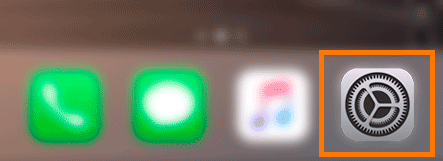
2 – Rul ned til du kommer til Apps og tryk på dette punkt

3 – Rul nu ned til du kommer til Mail
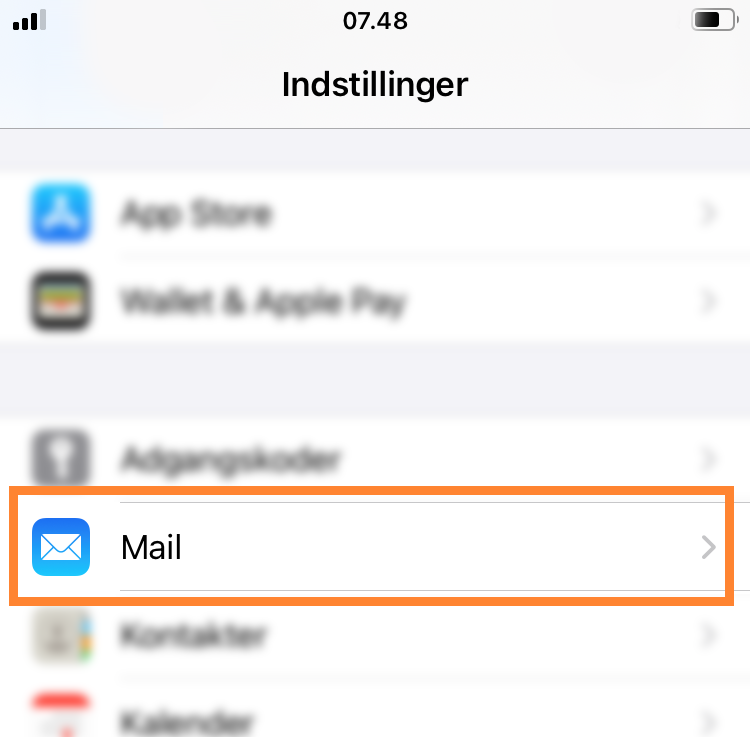
4 – Tryk på punktet Postkonti for at komme ind til dine mail adresser på enheden.
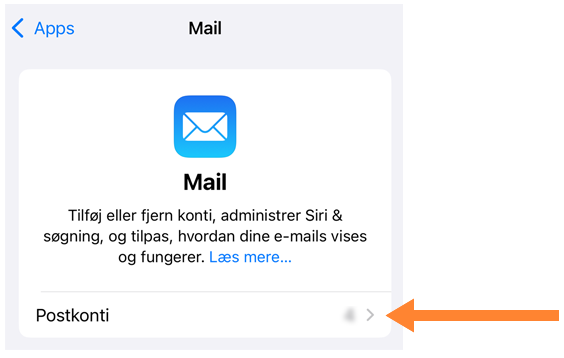
5 – Vælg Tilføj Konto – Herefter kommer en liste af muligheder.
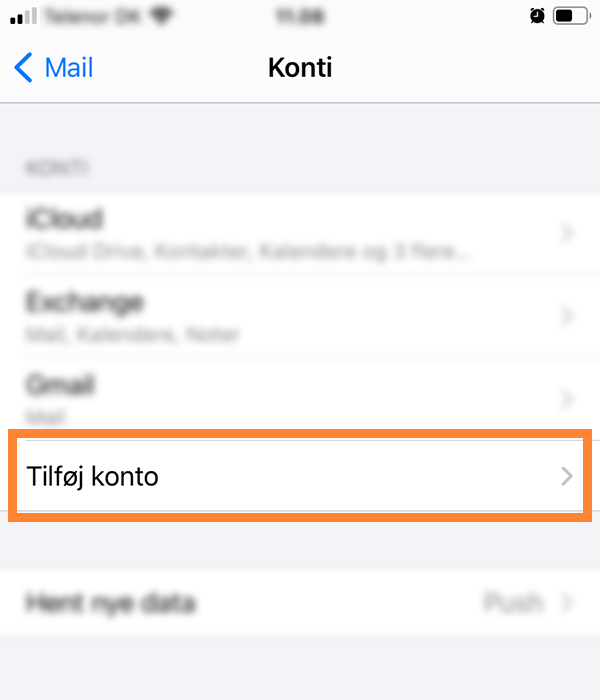
6 – Vælg Anden.
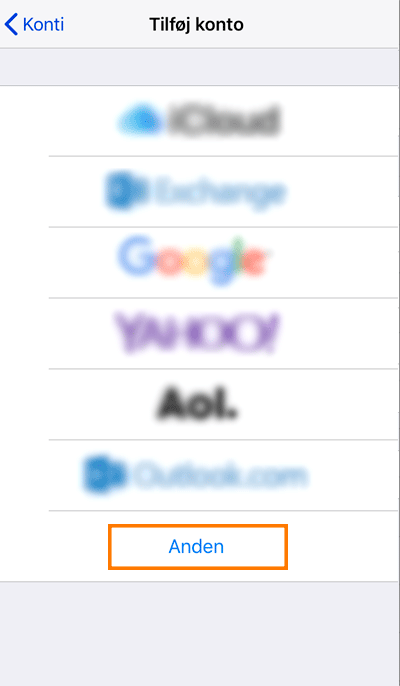
7 – Vælg “Tilføje e-mailkonto”
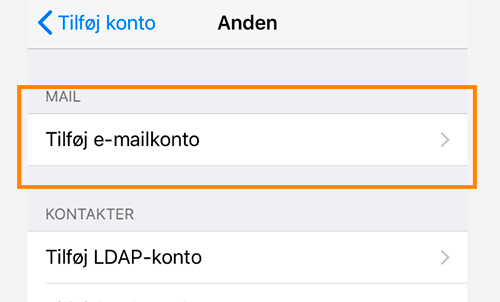
Så skal dine oplysninger angives
Navn, E-mail m.m.
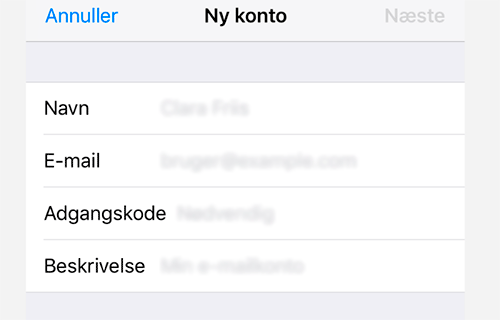
8 – Vælg IMAP
Udfyld vinduet med dine informationer.
Feltet navn vil være det navn modtagerne af dine mails vil se som afsender. Beskrivelse er beskrivelse af kontoen til personligt brug Arbejde f.eks.
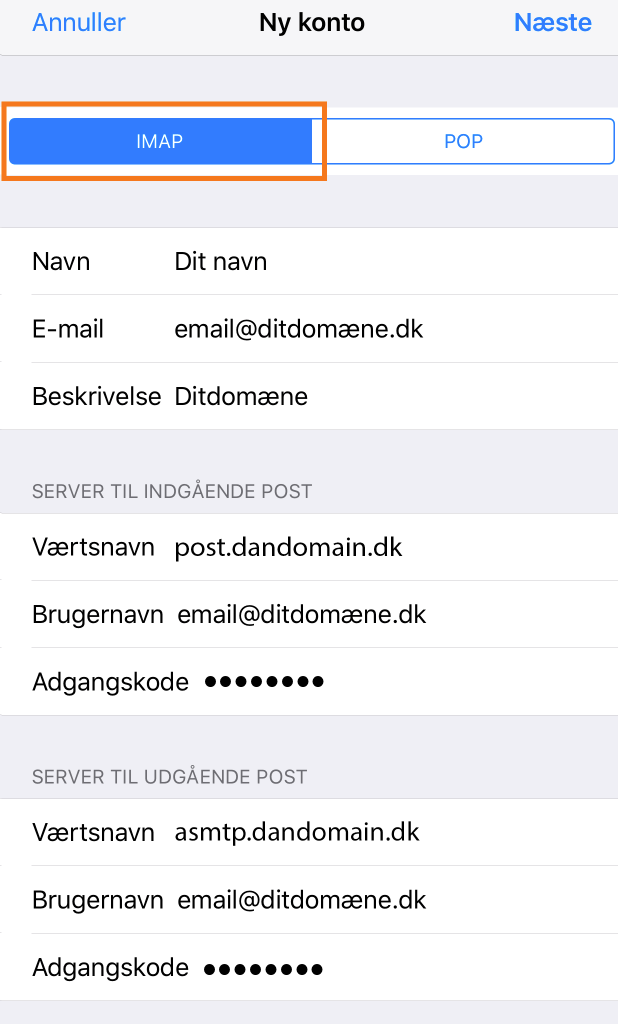
Indgående Server:
Værtsnavn: post.dandomain.dk
Brugernavn: email@ditdomæne.dk (Din email addresse)
Adgangskode: Din adgangskode
Udgående Server:
Værtsnavn: asmtp.dandomain.dk
Brugernavn: email@ditdomæne.dk (Din email addresse)
Adgangskode: Din adgangskode
Din e-mail er nu klar til brug i iOS
NB. Hvis telefonen ikke vil oprette kontien korrekt har du her server oplysningerne til at gøre det manuelt
Server port til indgående post er 143
ingen SSL
Server port til udgående post er 587
SSL skal være slået til
